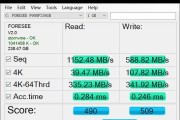机械师无线网卡消失的解决方法是什么?
无线网卡作为笔记本电脑连接无线网络的重要组件,其稳定性直接关系到用户的上网体验。但有时我们会遇到机械师笔记本无线网卡消失的问题,这可能是由多种原因导致的。本文将指导您一步步解决无线网卡消失的烦恼,确保您的网络连接畅通无阻。
一、了解无线网卡消失的原因
在解决机械师无线网卡消失的问题之前,我们需要了解导致这一问题的常见原因。这通常包括:
驱动程序出现问题或过时;
系统软件冲突;
硬件故障;
BIOS设置错误;
操作系统问题。
针对以上原因,下面将提供详细的解决方案。

二、检查并更新无线网卡驱动
步骤1:打开设备管理器
1.在任务栏搜索框输入“设备管理器”并打开。
2.在设备管理器中,找到“网络适配器”并点击展开。
步骤2:查找无线网卡
3.在展开的列表中,查找名称中包含“无线”字样的设备。
4.如果无线网卡显示异常(如带有黄色感叹号),则表明存在问题。
步骤3:更新驱动程序
5.右键点击无线网卡设备,选择“更新驱动程序”。
6.选择“自动搜索更新的驱动程序软件”,让系统自动寻找适合您无线网卡的最新驱动。
7.如果自动更新不成功,您也可以尝试手动下载并安装驱动程序。

三、检查系统软件冲突
如果更新驱动未能解决问题,接下来需要检查是否有系统软件冲突。
步骤1:禁用第三方防火墙或安全软件
1.有时第三方安全软件可能与无线网卡驱动产生冲突。
2.进入安全软件设置,临时禁用防火墙功能,并测试无线网络连接。
步骤2:系统还原
3.如果禁用防火墙后问题解决,则可能是软件冲突所致。
4.转到“控制面板”->“系统和安全”->“系统”->“系统保护”,选择“系统还原”,按照提示操作还原到冲突前的状态。

四、检查硬件故障
如果上述软件层面的解决方案都无法解决问题,那么有可能是硬件故障。
步骤1:硬件诊断
1.查看机械师笔记本是否支持硬件诊断功能。
2.使用硬件诊断工具检测无线网卡硬件状态。
步骤2:联系技术支持
3.如果硬件诊断显示有故障,应及时联系机械师的技术支持获取帮助。
4.有可能需要进行硬件更换或维修服务。
五、检查BIOS设置
在极少数情况下,错误的BIOS设置可能会影响硬件功能,包括无线网卡。
步骤1:重启并进入BIOS设置
1.重启电脑并根据屏幕提示进入BIOS设置(通常是在开机过程中按特定键,如F2、Delete等)。
步骤2:检查无线网卡选项
2.在BIOS设置中,找到与无线网卡或网络相关的选项。
3.确保无线网卡是启用状态。如有禁用选项,请改为启用。
六、修复操作系统问题
操作系统的问题有时也会导致无线网卡消失。
步骤1:系统文件检查
1.打开“命令提示符”(以管理员身份),输入`sfc/scannow`并按回车键。
2.系统将开始检查并修复损坏的系统文件。
步骤2:重置网络设置
3.在“设置”->“网络和互联网”->“状态”->“网络重置”中选择重置网络。
4.重置后,您的所有网络设置将恢复到默认状态。
结语
通过以上步骤,大多数机械师无线网卡消失的问题都可以得到解决。建议在处理过程中,每进行一步操作后都重启电脑以查看问题是否已经解决。如果问题依旧存在,建议联系专业技术人员进一步诊断。保持系统更新、定期维护驱动程序和硬件,是防止此类问题发生的重要措施。
标签: #无线网卡